Μάθετε τις τέλειες μεθόδους για το πώς να δημιουργήσετε μια διεύθυνση URL από μια εικόνα
Σήμερα, οι μορφές αρχείων εικόνας έχουν γίνει δημοφιλείς. Αυτές οι μορφές είναι ένας από τους καλύτερους τρόπους κοινής χρήσης και ανοίγματος εικόνων σε διαφορετικά προγράμματα περιήγησης και προγράμματα. Ωστόσο, υπάρχουν ορισμένες περιπτώσεις που δεν μπορείτε να μοιραστείτε τις εικόνες σας, ανεξάρτητα από την επέκταση που χρησιμοποιείτε. Αυτή η κατάσταση μπορεί να είναι ενοχλητική για άλλους ανθρώπους. Αλλά ελάχιστα γνωρίζαμε ότι υπήρχε λύση σε αυτό το είδος αγώνα. Εάν θέλετε να μοιράζεστε τις φωτογραφίες σας παντού και οπουδήποτε, ο καλύτερος τρόπος είναι να μετακωδικοποιήσετε την εικόνα στη διεύθυνση URL. Με αυτόν τον τρόπο, μπορείτε να μοιραστείτε τη φωτογραφία σε άλλους χωρίς τη βοήθεια επεκτάσεων. Ευτυχώς, το άρθρο έχει μια εξαιρετική λύση για εσάς. Παρακαλούμε διαβάστε αυτήν την ανάρτηση καθώς σας δίνουμε τα καλύτερα μαθήματα για το πώς να γυρίσετε το δικό σας εικόνες σε έναν σύνδεσμο.
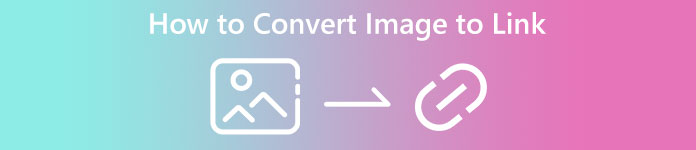
Μέρος 1. Αποτελεσματικές μέθοδοι για να μετατρέψετε μια εικόνα σε σύνδεσμο
Μετατροπή εικόνας σε σύνδεσμο χρησιμοποιώντας το i-Converter
Ορισμένοι μετατροπείς εικόνας σε URL στο διαδίκτυο δεν λειτουργούν καλά, γι' αυτό θέλουμε να σας παρουσιάσουμε i-Converter. Είναι ένας διαδικτυακός μετατροπέας στον οποίο μπορείτε να βασιστείτε για να αλλάξετε τα αρχεία εικόνας σας σε σύνδεσμο URL. Μπορείτε να αποκτήσετε πρόσβαση στο διαδικτυακό εργαλείο σε διαφορετικά προγράμματα περιήγησης. Περιλαμβάνει Firefox, Chrome, Edge, Explorer και πολλά άλλα. Έχει επίσης μια απλή διαδικασία μετατροπής αρχείων. Με αυτόν τον τρόπο, το εργαλείο είναι κατάλληλο για εσάς είτε είστε έμπειρος χρήστης είτε αρχάριος. Επιπλέον, υποστηρίζει διάφορες μορφές αρχείων εικόνας. Μπορείτε να μετατρέψετε τις εικόνες σας σε JPEG, BMP, TIFF, PNG, GIF, DOC και άλλα. Επιπλέον, το i-Converter είναι δωρεάν. Σημαίνει ότι μπορείτε να μετατρέψετε τις εικόνες σας χωρίς να αγοράσετε πρόγραμμα συνδρομής. Ωστόσο, το i-Converter είναι αποκλειστικά μόνο για αρχεία εικόνας JPG. Εάν η εικόνα σας δεν έχει επέκταση αρχείου .jpg, δεν μπορείτε να τη ανεβάσετε σε αυτό το διαδικτυακό εργαλείο. Επίσης, υπάρχουν φορές που το εργαλείο δεν λειτουργεί καλά. Δεδομένου ότι είναι ένα διαδικτυακό εργαλείο, συνιστάται ιδιαίτερα η σύνδεση στο Διαδίκτυο.
Βήμα 1. Ανοίξτε οποιοδήποτε πρόγραμμα περιήγησης από την επιφάνεια εργασίας σας και επισκεφτείτε το i-Converter δικτυακός τόπος. Όταν βρίσκεστε ήδη στην κύρια ιστοσελίδα, κάντε κλικ στο Επιλέξτε το αρχείο κουμπί. Όταν το αρχείο του υπολογιστή εμφανιστεί στην οθόνη, ανοίξτε την εικόνα που θέλετε να μετατρέψετε σε URL.
Βήμα 2. Αφού ανεβάσετε το αρχείο εικόνας που θέλετε μετατρέπω, κάντε κλικ στο κουμπί Μετατροπή. Στη συνέχεια, περιμένετε για τη διαδικασία μετατροπής. Μετά από λίγα δευτερόλεπτα, το εργαλείο θα σας δώσει τον σύνδεσμο. Μπορείτε να αντιγράψετε τον σύνδεσμο στο πρόγραμμα περιήγησης για να ανοίξετε την εικόνα κάνοντας κλικ στο Αντιγραφή Κωδικού κουμπί.
Πώς να κάνετε μια εικόνα σύνδεσμο χρησιμοποιώντας εικόνα προς σύνδεση
Ένα άλλο διαδικτυακό εργαλείο που μπορείτε να χρησιμοποιήσετε για να μετατρέψετε εικόνες σε HTML είναι Εικόνα σε σύνδεσμο. Σε σύγκριση με το πρώτο εργαλείο παραπάνω, το εργαλείο υποστηρίζει διάφορες μορφές εισόδου όπως JPG, PNGκαι GIF. Επίσης, προσφέρει απλές μεθόδους. Μετά τη μεταφόρτωση της εικόνας, το εργαλείο θα μετατρέψει αυτόματα την εικόνα. Η διαδικασία μετατροπής είναι γρήγορη, ώστε να μπορείτε να λάβετε γρήγορα τον σύνδεσμο. Επιπλέον, το Image to Link είναι διαθέσιμο σε διάφορα προγράμματα περιήγησης ιστού. Μπορείτε να το χρησιμοποιήσετε στο Google, Mozilla, Explorer και πολλά άλλα. Όλοι οι χρήστες μπορούν να χειριστούν αυτό το εργαλείο λόγω των κατανοητών επιλογών του. Το καλύτερο πράγμα είναι ότι μπορείτε να μετατρέψετε πολλές εικόνες ταυτόχρονα. Με αυτόν τον τρόπο, η μετατροπή περισσότερων αρχείων είναι τέλεια όταν χρησιμοποιείτε το εργαλείο. Ωστόσο, όταν χρησιμοποιείτε τον μετατροπέα, ορισμένες διαφημίσεις εμφανίζονται στην οθόνη, γεγονός που το κάνει απογοητευτικό για τους χρήστες. Επίσης, κατά τη μετατροπή πολλών αρχείων, μπορείτε να ανεβάσετε μόνο έως πέντε εικόνες. Χρειάζεστε επίσης πρόσβαση στο Διαδίκτυο για να χρησιμοποιήσετε τον διαδικτυακό μετατροπέα εικόνας.
Βήμα 1. Μεταβείτε στο Εικόνα σε σύνδεσμο ιστοσελίδα από το πρόγραμμα περιήγησής σας. Στην ιστοσελίδα, κάντε κλικ στο κουμπί Έναρξη μεταφόρτωσης. Στη συνέχεια, ανοίξτε το αρχείο εικόνας που θέλετε να μετατρέψετε από το αρχείο του υπολογιστή σας. Μπορείτε να ανεβάσετε έως και πέντε εικόνες όταν κάνετε μια διαδικασία ομαδικής μετατροπής.
Βήμα 2. Μετά τη μεταφόρτωση, το εργαλείο θα μετατρέψει αυτόματα την εικόνα σε σύνδεσμο. Στη συνέχεια, το εργαλείο θα παρέχει έναν σύνδεσμο που μπορείτε να χρησιμοποιήσετε για να ανοίξετε την εικόνα. Για να ανοίξετε την εικόνα, αντιγράψτε τον συγκεκριμένο σύνδεσμο και επικολλήστε τον στο πρόγραμμα περιήγησής σας.
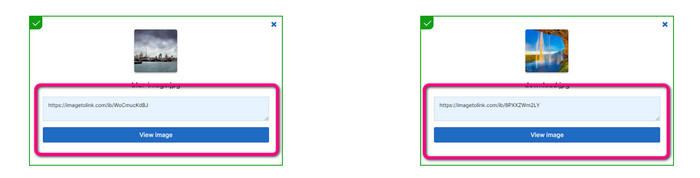
Μέρος 2. Πώς να αλλάξετε τις εικόνες σε JPG, PNG και GIF
Μετατροπή εικόνων σε JPG, PNG και GIF στο Free Image Converter FVC
Ένας από τους κορυφαίους διαδικτυακούς μετατροπείς εικόνας που μπορείτε να χρησιμοποιήσετε είναι ο Δωρεάν μετατροπέας εικόνας FVC. Το εργαλείο μπορεί να μετατρέψει την εικόνα σας σε διάφορες μορφές όπως JPG, PNG και GIF. Επίσης, υποστηρίζει διάφορες μορφές εισόδου, όπως BMP, SVG, ICO, WebP και άλλα. Μπορείτε να μετατρέψετε εικόνες με μια απλή μέθοδο, η οποία είναι ιδανική για τους χρήστες. Επιπλέον, ο μετατροπέας εικόνας έχει εξαιρετικές δυνατότητες που μπορείτε να απολαύσετε. Είναι η δυνατότητα μετατροπής παρτίδας. Σας επιτρέπει να ανεβάσετε πολλές εικόνες και να τις μετατρέψετε με ένα μόνο κλικ. Σημειώστε ότι μπορείτε να μετατρέψετε έως και 40 αρχεία εικόνας. Προσφέρει επίσης μια γρήγορη διαδικασία μετατροπής όπου μπορείτε να μετατρέψετε εικόνες σε λίγα δευτερόλεπτα.
Επιπλέον, το FVC Free Image Converter σε όλα τα προγράμματα περιήγησης, ώστε να μπορείτε να το χρησιμοποιείτε παντού, αρκεί να έχετε σύνδεση στο διαδίκτυο. Το εργαλείο εγγυάται επίσης το απόρρητό σας. Κατά τη διαδικασία μετατροπής, δεν θα συναντήσετε ποτέ ενοχλητικές διαφημίσεις στην οθόνη σας. Αφού αποθηκεύσετε τις εικόνες που έχετε μετατρέψει, το εργαλείο θα διαγράψει τα δεδομένα σας, ώστε κανείς να μην μπορεί να δει τις φωτογραφίες που έχετε μεταφορτώσει και μετατρέψει. Χρησιμοποιήστε τις μεθόδους που αναφέρονται παρακάτω για να μετατρέψετε εύκολα εικόνες σε μορφή JPG, PNG ή GIF.
Βήμα 1. Μεταβείτε στον επίσημο ιστότοπο του Δωρεάν μετατροπέας εικόνας FVC. Μπορείτε να αποκτήσετε πρόσβαση σε αυτόν τον διαδικτυακό μετατροπέα εικόνας σε όλα τα προγράμματα περιήγησης. Μετά από αυτό, μπορείτε να κάνετε κλικ στη μορφή JPG, PNG ή GIF από την επιλογή μορφής.
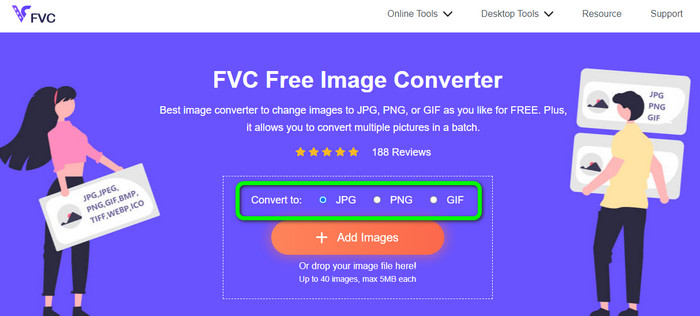
Βήμα 2. Κάντε κλικ στο Προσθήκη εικόνων για να ανεβάσετε το αρχείο εικόνας από τον υπολογιστή σας. Μπορείτε επίσης να αποθέσετε και να σύρετε το αρχείο στο πλαίσιο. Δεδομένου ότι το εργαλείο προσφέρει μια διαδικασία μετατροπής ομαδικών, μπορείτε να ανεβάσετε πολλά αρχεία ταυτόχρονα.
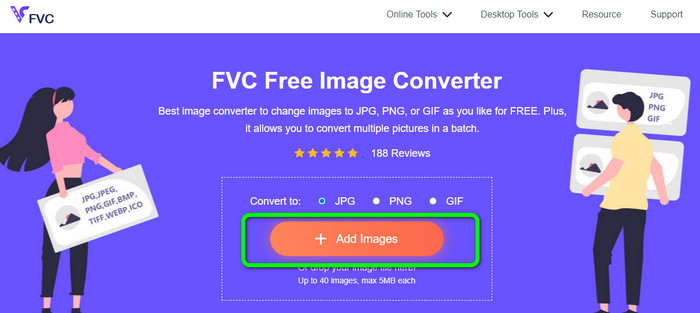
Βήμα 3. Θα δείτε ότι το μετατροπέας εικόνας θα μετατρέψει τις εικόνες αυτόματα μετά τη διαδικασία μεταφόρτωσης. Όταν ολοκληρωθεί η διαδικασία μετατροπής, κάντε κλικ στο Κατέβασέ τα όλα κουμπί για να τα αποθηκεύσετε με ένα κλικ. Ωστόσο, εάν προτιμάτε να αποθηκεύσετε την εικόνα με μη αυτόματο τρόπο, κάντε κλικ στο Κατεβάστε κουμπί στα δεξιά.
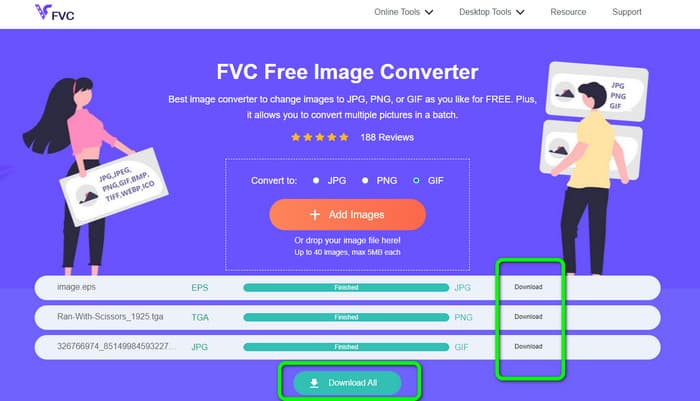
Μέρος 3. Συχνές ερωτήσεις σχετικά με τη μετατροπή εικόνων σε σύνδεσμο
1. Γιατί να μετατρέψετε μια εικόνα σε σύνδεσμο;
Μπορείτε να χρησιμοποιήσετε μια εικόνα ως κουμπί εάν έχετε ιστότοπο ή ιστολόγιο. Με αυτόν τον τρόπο, οι χρήστες μπορούν να έχουν πρόσβαση στην αρχική σας σελίδα ή σε μια συγκεκριμένη σελίδα. Επιπλέον, είναι δυνατή η σύνδεση φωτογραφιών σε αναρτήσεις μέσων κοινωνικής δικτύωσης ή υπογραφές email. Επίσης, είναι ένας φανταστικός τρόπος για να διαφημίσετε τον ιστότοπο ή το blog σας και να ενισχύσετε την επισκεψιμότητα. Εδώ είναι μόνο μερικές από τις πιο σημαντικές δικαιολογίες για τη μετατροπή URL από μια εικόνα.
2. Ποια είναι τα οφέλη από τη μετατροπή μιας εικόνας σε σύνδεσμο;
Μπορεί να είναι πιο απλό για τους χρήστες να κάνουν κλικ στον σύνδεσμό σας εάν μετατρέψετε μια εικόνα σε σύνδεσμο. Εάν θέλετε οι επισκέπτες να κάνουν κλικ σε μια μικρή εικόνα, η μετατροπή της εικόνας σε URL θα τους δώσει μια πιο εκτεταμένη περιοχή για να κάνουν κλικ. Η κοινή χρήση του υλικού σας με άλλους μπορεί να κάνει πολύ πιο εύκολη την ανακάλυψη νέων αγαθών ή υπηρεσιών.
3. Πώς μπορώ να βρω τη διεύθυνση URL μιας εικόνας σε έναν ιστότοπο;
Κάντε δεξί κλικ στην εικόνα και επιλέξτε Αντιγραφή συνδέσμου εικόνας για να λάβετε τη διεύθυνση URL μιας εικόνας σε έναν ιστότοπο. Στη συνέχεια, μπορείτε να ανοίξετε τη διεύθυνση URL σε μια νέα καρτέλα για να αποθηκεύσετε την εικόνα ή να μοιραστείτε τη διεύθυνση URL μέσω email, μέσων κοινωνικής δικτύωσης και άλλων καναλιών.
συμπέρασμα
Ορίστε! Τώρα έχετε μάθει τις καλύτερες μεθόδους μετατροπής εικόνες σε συνδέσμους. Επιπλέον, ανακαλύψατε τους πιο απλούς τρόπους μετατροπής εικόνων σε μορφές JPG, PNG και GIF. Επομένως, εάν θέλετε να αλλάξετε τις εικόνες σας σε συνδέσμους URL, δείτε τις αποτελεσματικές μεθόδους παραπάνω. Από την άλλη πλευρά, εάν θέλετε έναν εξαιρετικό μετατροπέα εικόνας για τη μετατροπή εικόνων σε άλλες μορφές, χρησιμοποιήστε Δωρεάν μετατροπέας εικόνας FVC.



 Video Converter Ultimate
Video Converter Ultimate Εγγραφή οθόνης
Εγγραφή οθόνης



